

PRISMAelevate XL 2.1 功能要求安装 Onyx Thrive 22.5 或更高版本,并提供采用 PRISMAelevate XL、Alto-Plus 和 Brila 配置文件的介质配置文件的 PRISMAelevate XL 2.1 打印机驱动程序。
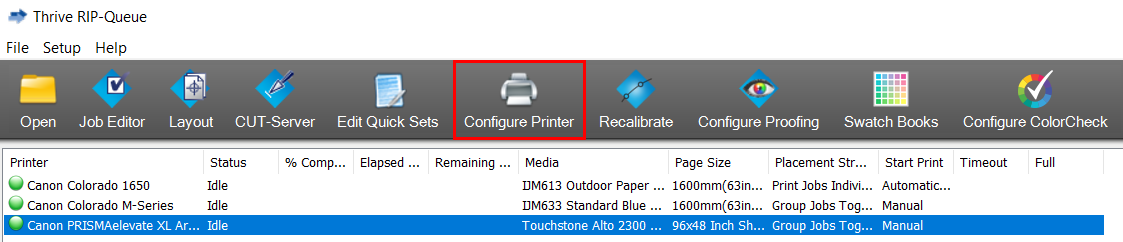
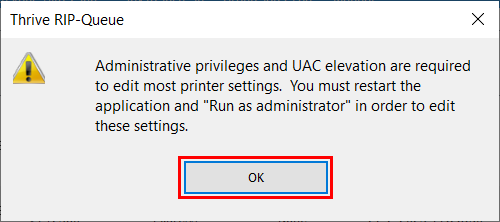
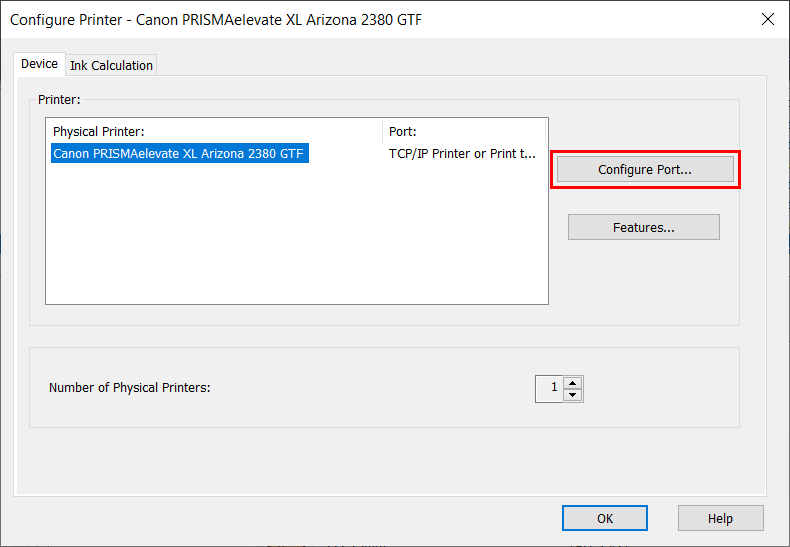

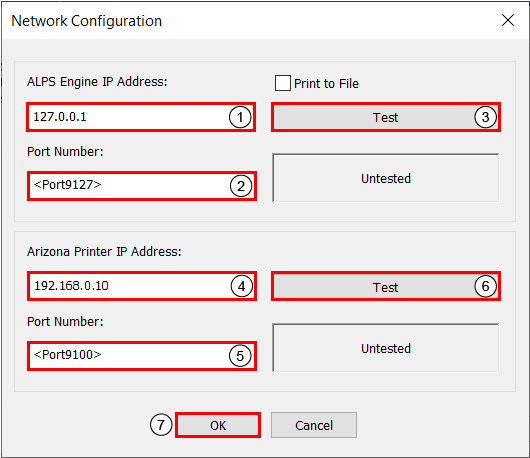
您可以将鼠标移至系统托盘中的 PRISMAelevate XL 图标上查看端口号。
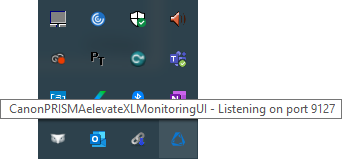
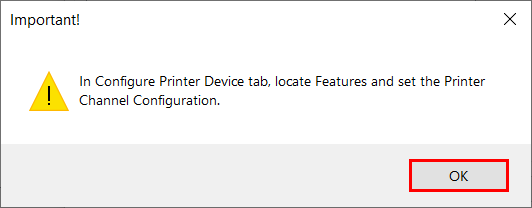
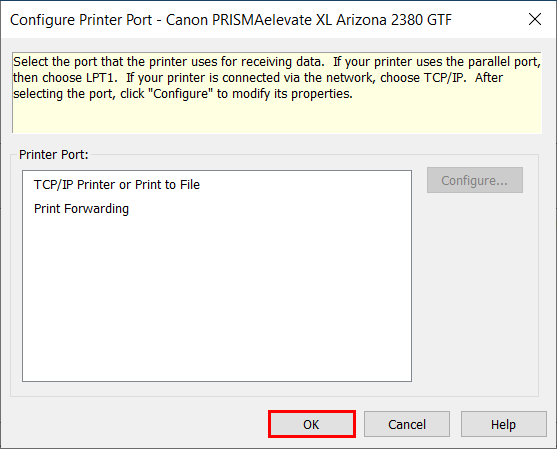
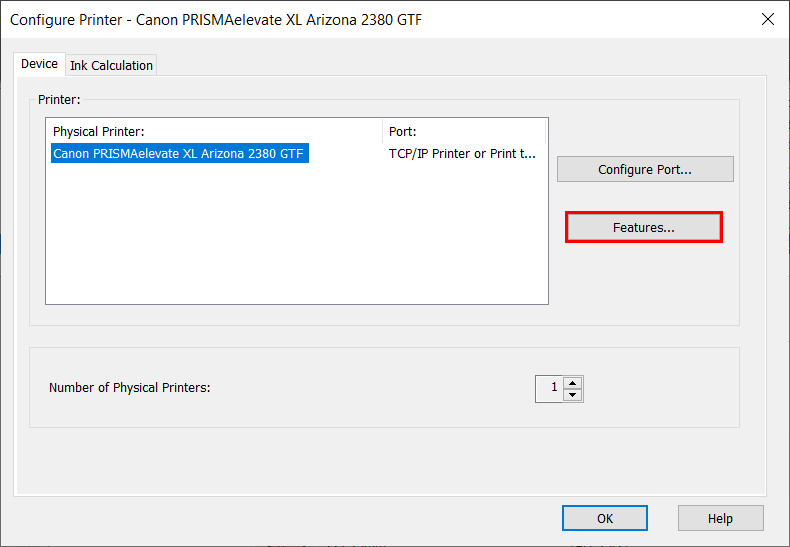
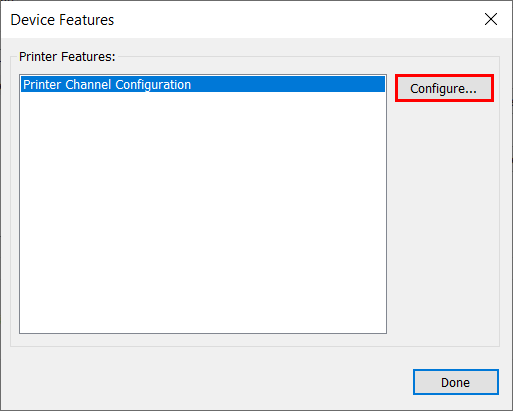
然后点击 [确定]。
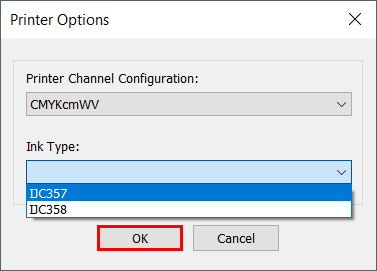
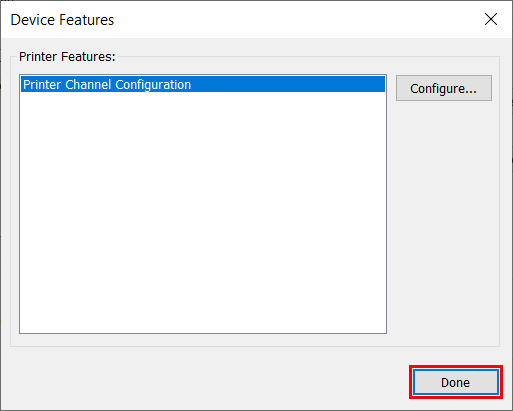
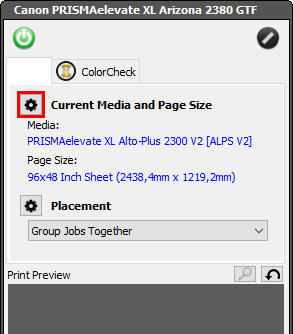
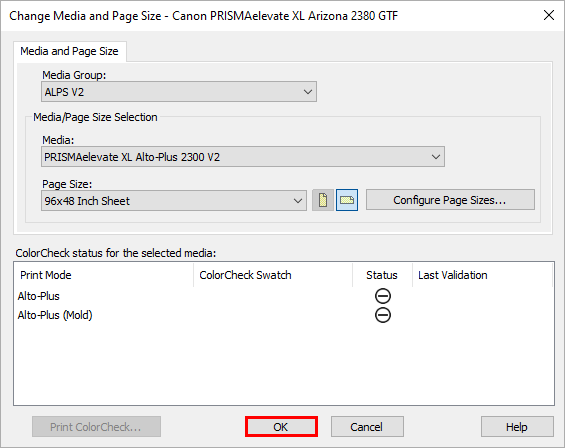
PRISMAelevate XL 介质配置文件可以有不同的名称。